Naučte se, jak profesionálové pracují chytřeji a rychleji s těmito pěti nástroji After Effects
Jednou z velkých výhod aplikace After Effects je obrovské množství skriptů a zásuvných modulů, které jsou k dispozici pro zvýšení úrovně vašeho pracovního postupu. Proč se tedy zdá, že někteří návrháři pohybu mají výhodu? Pravdou je, že mnoho nástrojů aplikace After Effects je nakonec ztrátou času, výpočetního výkonu nebo jsou prostě příliš matoucí na to, aby byly užitečné.
Profesionálové vědí, které skripty a plug-iny dokáží z After Effects vytěžit maximum. Díky času a experimentování přišli na to, které nástroje skutečně zlepšují jejich pracovní postupy. Nebylo by skvělé, kdybyste si mohli promluvit s profesionálem s dlouholetými zkušenostmi a on by vás upozornil na skryté klenoty?
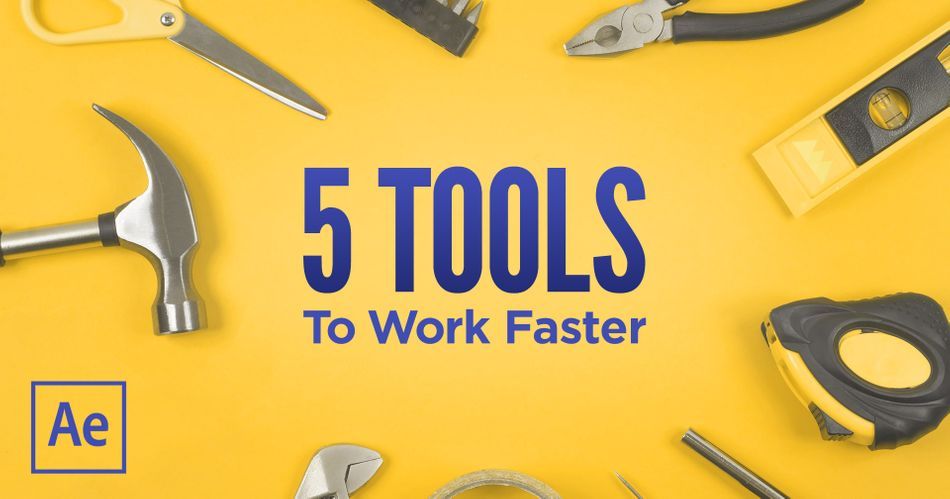
Ryan Summers, dvacetiletý veterán v oboru After Effects, vtěsnal své špičkové znalosti z oboru do svižného výukového kurzu. Ryan vám však nepředkládá jen seznam nástrojů, které si můžete stáhnout, ale ukáže vám i jak k jejich použití. Upřímně řečeno, všichni, kdo pracovali na tomto tutoriálu, jsou s After Effects silně obeznámeni a všichni jsme se něco naučili.
Připoutejte si máslo, vaše mozkové víko se chystá vybouchnout! Mister Ryan Summers je tady, aby přetaktoval vaši mysl!
5 úžasných nástrojů pro After Effects
Získejte další tipy od profesionálů z oboru
Chcete získat další úžasné informace od nejlepších profesionálů v oboru? Shromáždili jsme odpovědi na nejčastěji kladené otázky od umělců, se kterými se možná nikdy osobně nesetkáte, a spojili je do jedné úžasné knihy.

Stáhnout Experimentovat. Selhat. Opakovat a objevte tajemství vesmíru! Nebo se prostě nechte povzbudit, což vám vyhovuje nejvíc.
Některé z našich oblíbených nástrojů After Effects
INTELIGENTNÍ NAVIGÁTOR KLÍČOVÝCH SNÍMKŮ

Klíčové snímky jsou srdcem téměř všeho, co v After Effects děláme - jsou všude. Ale orientace v nich může být někdy náročná, že? Klávesové zkratky jsou užitečné, ale AE vás nutí zuřivě spamovat klávesy J a K. Vím, co si teď myslíte: Proč AE prostě nepředpoví, co chci udělat? No, zpomalte na chvíli, přesně to dělá Smart Keyframe Navigator.umožňuje snadný pohyb po časové ose na základě vašich voleb.
DECLUTTER

Pokud jste někdy zdědili nepřehledný projekt nebo jste se podívali do některého ze svých vlastních prastarých souborů, je pravděpodobné, že jeho otevření teď nebude zábavné. Žádné složky, žádný přehled o toku projektu, žádná organizace - a žádná představa, kde začít. Declutter toto všechno změní díky rychlému vytvoření struktury složek a následnému roztřídění všech vašich prostředků na správné místo.
DUPLIKÁTOR TRUE-COMP

Kopírování kompozic může být obtížné, pokud máte hluboce vnořenou hierarchii nebo výrazy propojené potrubím mezi více kompozicemi. True Comp Duplicator nabízí řešení pomocí jednoho tlačítka a zároveň vše udržuje uspořádané a pojmenované za vás.
LAZY 2

Skript Lazy 2 je v podstatě skriptem pro staggering-on-steroids, který má zábavné rozhraní připomínající jiný populární skript pro After Effects Flow a umožňuje snadné posunutí vrstev a klíčových snímků.
RENDER HOGS

Představte si, že máte zástupce pro časově náročné efekty. Render Hogs vám dává možnost přepínat skupiny pomalu renderovatelných efektů s jinými rychle zobrazitelnými alternativami, což vám ušetří spoustu času při procházení časové osy. a umožňuje rychlou obnovu těchto drahých efektů v době vykreslování.
Staňte se mistrem řemeslníkem
Nechápejte nás špatně, rádi používáme nástroje pro vylepšení našich pracovních postupů, ale nakonec jsou to jen nástroje. Nevyrovnají se dovednostem a často vás nechají bojovat s nápady, protože možná neznáte principy animace.
Pokud chcete zlepšit své znalosti animace, podívejte se na Advance Motion Methods, vrcholnou úroveň vzdělávání v oblasti pohyblivé grafiky.
Registrace na jarní semestr 2020 trvá do. 5. dubna ve 23:59 ET ! Uvidíme se ve třídě.
-----------------------------------------------------------------------------------------------------------------------------------
Úplný přepis výuky níže 👇:
Ryan Summers (00:00): Ahoj, já jsem Ryan Summers. Jeden z kreativních ředitelů tady ve School of Motion. A už téměř 20 let používám After Effects a věci jako titulkové sekvence, VFX pro celovečerní filmy. A ano, i Vultron za tu dobu, co používám After Effects, narazil na spoustu nástrojů, ale tady je pět mých oblíbených, o kterých jste možná ještě neslyšeli.
Ryan Summers (00:27): Když začnete pronikat do zásuvných modulů a skriptů třetích stran, může to být opravdu ohromující zážitek. Proto jsem tady, abych vám ukázal některé zásuvné moduly a skripty, o kterých jste možná ještě neslyšeli. Nemluvíme o elementech 3d, particular nebo Stardust. Pojďme se podívat na pět nástrojů, které hovoří o klíčových snímcích, kompozicích, časových osách, panelu projektu a na jeden nástroj, který vám pomůže.Víme, že v After Effects jsou krví všech animací klíčové snímky. A když se na to podíváme, vidíme to. Je tu spousta klíčových snímků. Řekněme, že kdybychom chtěli, mohli bychom jít dovnitř a chtěli bychom upravit levou nohu. Možnost přesouvat se mezi klíčovými snímky tam a zpět je docela jednoduchá. Když podržíte Shift, můžete se při přesouvání přichytávat na klíčové snímky.ukazatel aktuálního času tam a zpět.
Ryan Summers (01:09): A pokud podržíte alt a pracujete s pomalejším rigem nebo pomalou postavou pro výpočet, zabrání to obnovení rozhraní, což vám umožní tak nějak jednoduše scrubovat tam a zpět. Pěkné je, že stále vidíte, jak se ovladače pohybují tam a zpět. Takže pokud přejdu na jiný klíčový snímek a přejdu myší, postava se aktualizuje. Takže to je tak nějak.rychlý způsob, jak s věcmi tak nějak hýbat. Ale to, co jako animátoři skutečně děláme, je, že se pohybujeme tam a zpátky. Převracíme, zkoušíme jeden klíčový snímek a jdeme na druhý. Zjišťujeme, jaké jsou rozdíly. Takže v After Effects je pro to klávesová zkratka J a K. A je to docela jednoduché. Je příjemné mít pocit, že mezi nimi můžeme přecházet tam a zpátky, ale vždycky mě zajímala jedna věcchtěl jsem mít možnost přecházet mezi konkrétními klíčovými snímky na konkrétní stopě konkrétního objektu.
Ryan Summers (01:45): Takže řekněme, že levá noha a pozice právě zvýrazňuje všechny tyto klávesy. Nebylo by skvělé, kdyby After Effects věděl, že když stisknu K, neměl bych přejít na další rámeček s klávesou. Ten je viditelný. Měl bych se odrážet tam a zpět k těm, které jsou vybrané. Takže v tom je inteligentní navigátor rámečků s klávesami.ze skriptu je to opravdu jednoduché. Jsou to dva skripty, které si nainstalujete, a pak můžete použít klávesové zkratky. Mám shift C shift V pro přechod na předchozí nebo další rámeček klávesy. A viděli jste, jak jsem se vracel tam a zpátky s J a K a udělám to znovu opravdu rychle. Jako podívejme se, kolik stisků kláves je, abych se dostal na další klávesu z toho chci 1, 2, 3, 3 rámečky klávesy, ale i pro získání všechcesta na konec 4, 5, 6, 7, 8, 9, 10, 11, spamujete tlačítko K nebo spamujete tlačítko J, jen abyste se dostali tam a zpět ze sady klíčových snímků, které tvoří váš cyklus.
Ryan Summers (02:31): Nyní se vrátíme na začátek a tentokrát použiji shift V a podívám se na to. Můžete si všimnout, že když se podíváte sem dolů, když stisknu shift scene, tak se to prostě přeskakuje mezi klíčovými snímky, které mám vybrané. Takže to opravdu usnadňuje přechod a listování mezi mými pózami, což je to, o čem animace je, že? Nepotřebuji vidět.všechna rozdělení, ale když se nad tím zamyslíte, když animujete, kolikrát stisknete K a J, můžete to hodně zredukovat. Další malá skvělá věc je, že to nemusí být jen konkrétní stopa, ale pokud se díváte na všechny ty různé klíčové snímky pro všechny ty různé ovladače a chcete se zaměřit jen na věci pro vrstvu, řekněme, že to udělá stejnývěc. Pokud stisknu shift scéna, bude to ignorovat všechny klíčové snímky, které se staly právě tady. Člověk by si myslel, že se to zastaví právě tady, ale pokud by to mělo shifting ignoruje ty, takže je to tak trochu intuitivní. Proto je vlastně chytrá a inteligentní klávesa z navigátoru pravda. Je dost chytrá na to, aby věděla, na co se díváte. A snížíte počet případů, kdy musíte stisknout tyto klávesové zkratky.
Ryan Summers (03:23): Jak často se vám stalo, že jste otevřeli některý ze svých starých souborů nebo zdědili soubor po někom jiném? A když jste ho procházeli, zjistili jste, že je v něm naprostý nepořádek, žádné složky, žádné názvy, žádná organizace, žádný smysl projektu nebo jeho toku, který je v něm obsažen. No, a co kdybych vám řekl, že existuje skript, který stisknutím jednoho tlačítka nemůžejen vytvářet složky, ale také vzít vaše prekompy a vaše assety a umístit je na správné místo. No, a to za vás udělá nepořádek ze skriptů AA. Takže se pojďme pustit do toho hlavního kompu. Chci se podívat, jak můj tok vlastně vypadá. Takže existuje opravdu jednoduchý způsob, jak to udělat. Můžete použít vývojový diagram kompozice, a ano, After Effects má způsob, jak si svůj projekt zobrazit. Pozoruhodné je, že je toskvělé. Není to nutně pozoruhodný kompozitor, ale musíte o něm přemýšlet spíše jako o uzlovém organizačním nástroji.
Ryan Summers (04:07): Když se nad tím takhle zamyslíte a změníte pár předvoleb, je to vlastně super výkonné. Pokud jste to dělali předtím, jako já, uvaříte plus a najednou máte pocit, že je tam duhově zbarvená špagetová kaše, se kterou prostě netušíme, co dělat. Ale když přejdete do filtrů a vlastně vypnete záběry, pevná tělesa a vrstvy, stejně jakoefektů a rád přepínám směr toku shora dolů, zprava doleva. A najednou mám něco, co hodně napodobuje to, co jsem dělal, když jsem pracoval v časových osách. Mám svůj hlavní komp a pak mám všechny své předkompozice tak nějak kaskádovitě vpravo. Můžete to také změnit z takové té špagetové nudle na rovné ramenní spojky.
Ryan Summers (04:37): A taky máte opravdu přehledné pracovní postupy. Je tu spousta skvělých věcí. Takže když na něco kliknete, automaticky se to synchronizuje s oknem projektu. Je tu taky takový malý tip, víte, After Effects funguje pokaždé, když kliknete pravým tlačítkem myši, opravdu záleží na tom, na co kliknete. Jsou tu všechny ty další nástroje, které mi dávají pár možností, které nejsoui dolů do menu, takže si to můžu ospravedlnit vlevo. A je to i trochu čistší. Když mám, víte, uzly všude možně, můžu pravým tlačítkem. Kliknout a říct vyčistit a automaticky se to zařadí na místo. Ale co je opravdu skvělé, je, že začínám vidět tok svého projektu způsobem, který předtím nedával smysl. Správně. A co je také skvělé, je, že můžete vidět ty duhové barvy, kterých si tady všimnete. jásloupec s barvou štítku je ve skutečnosti úplně vlevo.
Ryan Summers (05:15): A já to používám jako organizační nástroj. Teď jste asi zvyklí třídit podle názvu, ale víte, že teď můžete vlastně třídit podle barvy štítků, zrovna teď to nedává moc smysl, protože všechno je náhodně naneseno v jakýchsi barvách, ale já tady vlastně můžu začít používat své barvy opravdu jednoduše. A když se podíváte vlevo, najednou se objeví na stráncenahoře. když vezmu tuhle další vrstvu kompů do hloubky, můžu to změnit na červenou. najednou se začnou čistit a můžeš pokračovat dál a dál. a to je důvod, proč mám rád ve svém štítku vlastní jakousi sadu barev. takže vím, že jdu na Jantarovou. a pak dole jdu na žlutou a tady vidíš, páni, podívej se na to. najednou to dává nějaký smysl, prostě abys věděl, že můžeš jít upravitpředvoleb a štítků a může tyto barvy a názvy měnit.
Ryan Summers (05:56): Takže rád používám purpurovou barvu jako takové jakoby upozornění. A přecházím od těchto teplých barev až po tyto studené barvy. A opět se stane to, že když tady kliknete pravým tlačítkem myši, tak to odpovídá pořadí, které máte ve svých preferencích. Takže mám něco, co je trochu uspořádané a strukturované. Když teď přejdu do okna pro odbarvení, tak vidíte, že jsou tam jen tři nebo čtyři barvy.Tlačítka. To jsou vlastní organizace složek, které jsem vytvořil. A když stisknu jarní úklid editačního okna, můžete vlastně začít vidět, jak tady procházím, takhle chci, aby vypadaly moje výchozí složky. Takže mám render, mám kompy a pre kompy. Mám svá aktiva s podsložkami pro všechna svá aktiva. A když se podíváte sem a tohle tak nějak světle šedé, můžete začít.že některé z nich mají skutečně jména.
Ryan Summers (06:30): Takže něco jako obrázky. Když na to kliknu, declutter přichází s touto přednastavenou možností třídění. Takže můžete říct složce, aby se automaticky naplnila kompozicemi před kompakty. Můžete použít předpony a přípony nebo přípony, které jsou super výkonné. A pak audio, video a obrázek a pevné. Takže se můžeme podívat sem. Tohle je pro mě docela jednoduché, pro mou organizaci. Když buduStiskněte tlačítko zrušit. Teď chci, abyste se dívali tady v okně projektu. Když stisknu jarní úklid, uloží se to. A během několika vteřin se všechen ten nepořádek najednou uspořádá do velmi srozumitelné opakovatelné organizace okna projektu. Takže když se podívám do svých aktiv, vidím, že s ohledem na to, že jsem měl složku Photoshopu se všemi těmi vrstvami, jsou toale pak jdu do svých obrázků.
Ryan Summers (07:09): Jsou tam všechny obrázky, moje video, moje červené soubory. A když přejdu do pre compu, tak je fakt super, že když to pořád třídím podle barev, tak je vidět, že tam je poradce vrstevníků a zachovávají si to pořadí. Oproti tomu, kdybychom začali takhle a já šel do pre compu, tak je tam taková změť barev a změť názvů. Já vlastně nevím, co to je,ale když se pustím do toho a začnu tady, skvělé je, že nejenže začíná podle barev, ale stále respektuje skutečnost, že jsou uvnitř složky. Nepřeuspořádává tyto složky, takže velmi rychle vidíte, jak moc něco jako declutter tak trochu působí téměř jako kouzlo, pravda, komp duplikátor. Je to stará věc, ale dobrá. A je to perfektní pro věci, jako jsou spodní třetiny, sport.grafika, vysílací balíčky.
Ryan Summers (07:49): Ale to nejhustší, co mě napadá, abych vám předvedl tenhle scénář, je představit vám mého kamaráda Axela, nebezpečný hřích. Je to plně vybavená postava dua, ale chci, aby měl soupeře. A myslím, že z jeho soupeře udělám jeho zlé dvojče, lasera Rivertona. Takže vlastně musím udělat duplikát jeho kompozice a všechny předkompozice. A není to tak snadné, jak se zdá.zní. mohl bych jít do osy, duplikovat ho, vyvolat ho laserem a prostě ho přetáhnout. Ale jak asi tušíte, když tam skočím do toho, pre-comu, je to pořád ten aktuální rig. Takže kdybych chytil jeho těžiště, posunul ho dolů a vrátil se do té hlavní scény. Vidíte, že se oba rigy posunuly, což dává smysl. oba mají zdroj stejný rig.
Ryan Summers (08:28): Takže pod tím přesuňte a smažte ten laserový komp. Další nejlepší věc, kterou bych mohl udělat, je jít do sekery, Oregon, duplikovat to, že? Takže můžu mít skutečný rig. Můžete ho přejmenovat na laser a změňme barvu na něco jako modrou. A když ho přidám do scény, udělám je 3d a zmenším je na 50 %. Můžeme mít tyhle dva bratry dvojčata proti sobě. A vy byste si mysleli, že když jedvakrát kliknu tady na svůj vlastní rig, oddělený od osy, můžu jeho boky a dostat je do bojového postoje. Když vyskočím zpátky na scénu, vidíte dvě oddělené postavy, dvě oddělené pózy, ale co se stane, když chci teď změnit jeho obličej, laser se docela usmívá. A myslím, že to není jeho charakter. Takže když půjdu do laserového rigu a podívám se na jeho obličej, když chytím tenhle.ovladač hlavy a přejděte na ovládací prvky efektu, uvidíte, že máme několik ovládacích prvků.
Ryan Summers (09:15): Mám možnost přehodit a vlevo a vpravo. Můžu ovládat jeho mullet. A pak mám také to třepání pusou, které kdybych měl 50, měl bych mít dokořán, ale nemám. Když jsem šel do Axelova rig a vybral jsem jeho hlavu a šel na výběr myší, změní se. A bohužel, když jdu do laserového rig, tak se změní i laser. Takže máme nějaké ovládací prvky, které můžeme udělat individuální, ale věci jako např.rekvizity nebo ovládací prvky úst, nefungují a zjistíme, proč bychom se vlastně měli vrátit k našemu vývojovému diagramu kompozice. Říkal jsem vám, že se bude hodit jedna věc. Vlastně to stojí za to. Pokud máte druhý monitor, nechte si otevřený vývojový diagram jen proto, abyste viděli, co se děje s vaší scénou, když ji začnete vytvářet. Takže skočíme do vývojového diagramu kompozice a ovládací prvky rozklikneme a můžeme sipodívejte se, co máme.
Ryan Summers (09:54): Mám laserový rig. Mám skutečný rig, ale vidíte, že oba směřují na stejné pre compy a pak vnořené pre compy ještě dál. A co je to ty náhodou jsou ústní tábor, rekvizitní hrb. Takže jaký je další nejlepší krok? No, tady se hodí true comp duplicator. Půjdu dopředu a odstraním svůj laserový rig, což můžete udělat z compu.vývojový diagram. vyberu si svou osovou plošinu. a když pak přejdeme na okno, je tu malý trik, že normálně můžete rolovat dolů. můžete kliknout na tlačítko, ale zdá se to být opravdu nervózní. Jednu věc můžete udělat, pokud znáte skript, který se chystáte vyvolat, a prostě stisknete první písmeno, a vidíte, jak stisknu T, začnu opravdu rychle rolovat a jsou tam dvě komp.duplikátor.
Ryan Summers (10:30): Můžeš stisknout enter. Vytvořím nový duplikát kompu a budu hledat kdekoli. Píše se tam, náprava, nahradím vrstvou. Takže můj aktuální rig bude laserový rig. Seskupím všechny položky, které tvoří, takže všechny pre compy, compy, všechno půjde do této složky. Takže to snadno najdu. A největší je tady aktualizovat.výrazu, takže už nejsou propojeny se stejným zdrojem z osy. Je to celkem jednoduché. Stisknu tlačítko duplikovat vybrané. Chvíli to trvá, než se to stane, ale když je to hotovo, vidíte, že je ve všech aktualizovaných výrazech 17 položek duplikováno, což je úžasné. Stisknu tlačítko, dobře, tady je moje laserová souprava. Mám vlastně hlavní komfortní laser a mám všechny své prekompy, což je skvělé.
Ryan Summers (11:02): A já prostě budu pokračovat a udělám to samé, co jsme udělali předtím. Udělám tenhle fialový a vytáhnu ho a dám je do složky comp. A pak ho chytím a hodím do téhle scény. Takže to samé, co jsme udělali předtím, uděláme je 3d, zmenšíme je o 50 % a připravíme je na bitvu. A teď přijde skutečný test. Vraťme se k našemu toku.Graf a vidíte, že je tam něco jiného. Takže když ovládám, kliknu na plus, tak také vidíte, že je tady mnohem víc kompů. Vytáhnu je a vidíte, že jsme přešli z AXA laseru, protože přejmenování, chci jen pokračovat a změnit barvu. A tady také vidíte. Ty všechny důležité pre kompy přišly na řadu.
Ryan Summers (11:35): Jde to do mého laserového rigu. A když chytím hlavu a jdu do svých efektů, ovládacích prvků, zkusíme něco jako 40. Takže se tam mění malá ústa. Teď. Kdybychom měli osový rig, oba jsou jiné, jsou to jednotlivci. Takže teď můžeme měnit nejen pózy, můžeme měnit tvary obličeje. Můžeme měnit výběr rekvizit a máme úplně novou hierarchii. vy.dokážete si představit, že pokud děláte sportovní grafiku a máte hlavní kopii, potřebujete vyměnit více věcí, loga týmů, desku na pozadí, nové písmo, ale opravdu když mluvíte o postavách a mluvíte o všech těchto vnořených kompozicích, kde se jejich výrazy vracejí tam a zpět, je true comp duplicator jedním z nejlepších nástrojů, které můžete mít v zadní kapse.
Ryan Summers (12:17): Takže chytrá klávesa z navigátoru je úžasná. Umožňuje nám rychle přecházet mezi klávesami, mezi kterými se chceme pohybovat. Ale existuje nástroj, který nám umožňuje pracovat s vrstvami rychlým a intuitivním způsobem? Stejně jako chytrá klávesa z navigátoru? No, odpověď je tak trochu ano. Takže se musím přiznat, že mám rád osy nebezpečné a tolik. Takže jsem je musel přivést zpět dopředvést skript, který se jmenuje lazy too. A v této sekvenci je to v podstatě jeho odhalení titulku. Pojďme se na to podívat. No, máme nápravu, ale nemáme titulek. Takže tohle je opět skvělé místo, kde si můžeme ukázat, jak používat lazy two. A tady máme vlastně příklad, ale je to dost ploché a dost nudné. A co bych opravdu rád udělal, je hodně podobný způsob, který nám flow umožňuje hrát sise snadným zapínáním a vypínáním klíčových snímků.
Ryan Summers (12:57): Chci použít i lazy, aby mi umožnil udělat to samé, ale pro vrstvy je to v podstatě nástroj pro stagging. Je to způsob, jak být schopen vzít kolekci vrstev a posunout je v čase. Takže je to opravdu jednoduché, ale je to super výkonné. Můžu v podstatě jen jít a chytit první písmeno a poslední písmeno a pomocí toho. To je můj koncový bod a můj výstupní bod procelou animaci. vlastně si můžu vybrat předvolbu a použít třeba maximální lehkost, ale stáhnout ji a třeba jen trochu lehkosti na začátku. chci, aby vyšly poměrně rychle, a na konci chtějí tlumit. takže je to teď opravdu jednoduché. mám vybranou spoustu vrstev a můžu přiřadit, kolik snímků chci, aby se ten skutečný odstup odehrál. řekněme.je to něco jako 15, a já prostě stisknu znaménko plus a nechám to pracovat. A vidíte, že to vzalo pořadí písmen, která jsem vybral, a aplikovalo to pěknou křivku na celý výběr na základě toho, jaké jsou mé úlevy. Takže pojďme dál, jen si to prohlédneme a uvidíme, jak to vypadá. Jako je to docela pěkné, jen tak na začátek, ale co když chci, aby to přišlo z toho, co jsem vybral?střed? To je stejně snadné, musím je vybrat v pořadí, které chci.
Ryan Summers (13:59): A potom zkusíme mít venku větší slam a podívat se na to. Je super snadné jít a zkoušet různé staggery. A kdybyste někdy narazili na problém, je docela jednoduché všechno resetovat. Stačí stisknout tlačítko reset. Takže super věc na tom je, že to vlastně funguje i na klíčových snímcích. Takže když půjdu do okna projektu a stisknu vy vystavit.všechny své klíčové rámečky, stačí, když půjdu a přetáhnu všechny své klíčové rámečky v pořadí, v jakém chci. A když se vrátím k lenosti, půjdu a vyberu něco trochu jiného. Řekněme, že chci odlehčit od začátku a slamovat na konci, ale pak mám také tento další řádek. Ten mi umožňuje štípat klíčové rámečky. Takže je to téměř další rozměr staggerů a já půjdu dovnitř aříct, že chci vyštípnout.
Ryan Summers (14:41): A dostanu tenhle ovladač, který ukazuje, jak se bude graf měnit v čase. A řekněme, že to uděláme přes 15 snímků a zmáčkneme enter. Bude to trvat pár vteřin, než se nad tím zamyslíme. A pak, až to bude celé hotové, podívejte se na tohle. Má to neuvěřitelnou křivku, nevím, jak dlouho by trvalo, kdybychom to skutečně udělali ručně, ale trvalo by to mnohem déle, než co toPrávě ukázal. nechá to přehrát. A vidíte, že je to opravdu pěkná sada animací. Že opět by tam mohly být nějaké úpravy, ale možná si chcete říct, můžu říct, víte co, pojďme dopředu a vyberte znovu všechny ty klíčové snímky a prostě to resetujte. A možná to nebudu dělat tak extrémně. Vidíte, že se to opravdu rychle vrátí na místo, vytáhněte některé z nich.
Ryan Summers (15:18): A pak, když vyberu všechny klíčové snímky, opět dostanu ty možnosti štípnutí. Možná trochu stáhnu důchod a možná udělám 22 snímků, abych měl trochu víc času na to, aby důchod nastal. A vidíte, co máte. Teď je to trochu jednodušší, ale podívejte se, jak rychlé je prostě jít dopředu a zkoušet různé odstupňování, abyste to mohli dělat nasvé vlastní. Když je přesouváte, zabralo by vám to tolik času, že byste vůbec uvažovali o tom, že to opravdu uděláte. Takže opět, toto je případ jednoho z těch pluginů, že název je tak trochu vlastně opakem toho, co dělá líný příliš. Nedělá vás opravdu línými. Ve skutečnosti vás dělá trochu dobrodružnějšími při zkoumání různých animačních stylů pro tento poslední skript. Chtěl jsem se podělit o to.zvýšení produktivity.
Ryan Summers (15:56): To je skvělé, když máte velmi těžké efekty nebo opravdu cokoli, co se pomalu prochází nebo prohlíží v After Effects. A chci vám to ukázat na tomto souboru z VFX for motion. A je to perfektní kandidát, protože obsahuje animované prvky, stockové výbuchy, vysoké rozlišení, červené záběry, statické fotografie. A ten plazmový blesk z kódu pasti je obzvlášť. Je to...klamně jednoduchý, ale když uvidíte balíček efektů, pochopíte, proč je vykreslování tak pomalé. A teď, co je to za skript, o kterém mluvíme? Má zvláštní název. Věřte mi, říká se mu render hogs, ale zůstaňte tu se mnou chvilku. Jakmile uvidíte, co dokáže udělat pomocí několika stisků tlačítek, pochopíte, jak můžete mít urychlený pracovní postup, a budete chtít dosáhnout napro něj mnohem častěji. Takže jak tento šílený částicový efekt, nemusím řešit, jak tento návrh vypadá v první fázi schvalování.
Ryan Summers (16:38): Opravdu potřebuji jen vědět, kam to míří? Jak dlouho to bude na obrazovce a kde to skončí? A nepotřebuji to dělat s něčím konkrétním. Můžu to dělat s něčím, jako je paprsek, a paprsek je tak lehký a rychle se s ním pracuje. Je to v podstatě jen počáteční a koncový bod. A pak animujete délku a čas, abyste vytvořili to, co skončí jakoopravdu hloupě a přímočaře vypadající Laserblast. Ale při odpovědích na tyto otázky, a to si ještě nedělám starosti s konečným vzhledem, ale mohu říct, že si myslím, že takhle rychle se budou pohybovat. Takhle bude vypadat následný pohyb. Takhle bude fungovat gravitace nebo turbulence. A zase, až to budu mít schválené, tak mohu začít pracovat na návrzích. A tam opravdu začnu jenom.pracuje na jediném, stále pevném.
Ryan Summers (17:13): A tady začneme přidávat jednotlivé prvky rychlého rozostření polí, úrovně, abychom to dotáhli, kouzelný dotek vektorového rozostření CC, abychom vytvořili elektrický puls, skutečný inteligentní pohyb, rozostření, abychom všechno vyhladili, a pak přes to přidáme barvu Rama, abychom tomu dodali takové plazmové pole. A pak všechny tyto věci dohromady, pracujeme postupně.Tohle vám to nabídne, ale upozorňuji vás, že náhled trvá dlouho. Takže pokud jsem si něco takového navrhl, opravdu nechci, aby se mi náhled zobrazoval pořád dokola. Při každém procházení, pokud se někde v rámečku něco změní, se to bude muset obnovit, ale opravdu chci vědět, jak je to s časováním. V kontextu řekněme, že mám další plazmu.šroub, nebo musím udělat ten energetický štít.
Ryan Summers (17:52): Chci vědět, kde to bude. A opravdu se můžu spolehnout na ten efekt paprsku, který jsem měl na začátku. Jediný problém je, že pokaždé, když se potřebuji vrátit tam a zpátky, opravdu chci stisknout zapnutí paprsku, vypnout všechny ostatní efekty a pamatovat si, kde jsou všechny mé ostatní efekty z mých ostatních vrstev. Ne, tady přichází na řadu renderování obětí. A to je to, co je potřeba.Hned na začátku vám řeknu, že rozhraní není nijak velkolepé, ale má ho tam, kde se to počítá. Takže co když vám řeknu, že můžu zapnout všechny tyhle efekty, opět vypnout paprsek. Můžu je v podstatě označit a nazvat je render hogs. A vidíte, že jediné, co to zatím opravdu udělalo, je, že přidalo tuhle malou předponu dopředu. Ale co když pak chytím paprsek a nazvu ho náhradou, tak se topřidává další malou předponu.
Ryan Summers (18:29): A když najednou řeknu vypnout, Hong mi vrátí paprsky. A to se nemusí zdát jako velký problém, ale uvědomte si, kolikrát byste ty efekty zapínali a vypínali. A pak řekněme, že máme osm různých efektů v jednom záběru, ale pak si představte, že máme šest záběrů a každý z nich má osm efektů na jedno stisknutí tlačítka. Jakmile je to nastavené, můžete v podstatěvytvářet skupiny a tyto skupiny velmi snadno zapínat a vypínat. Skvělé na tom je, že v době vykreslování, pokud jste pracovali s vypnutými prasátky, stačí přepnout a vykreslit. Vše se přepne zpět na prasátka. Krásné, pomalu se vykreslující efekty se zapnou všechny najednou a pošle se fronta na vykreslování. Takže tímto způsobem vidíte, jak velkým přínosem by to mohlo být provašeho pracovního postupu. Chytrý navigátor klíčů. De-clutter true cup duplicator, lazy two a render hugs pět nástrojů pro aftereffects, které vám usnadní život. A vsadím se, že vás nastartují a prozkoumají další podobné nástroje, určitě se podívejte na školní emoce pro další tipy, přihlaste se k odběru kanálu YouTube a brzy se uvidíme.